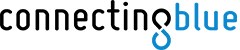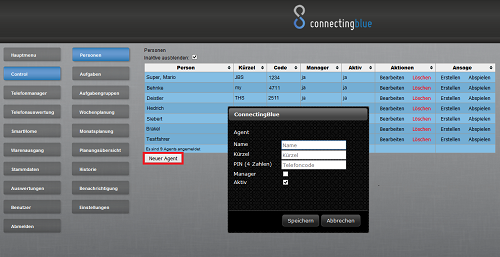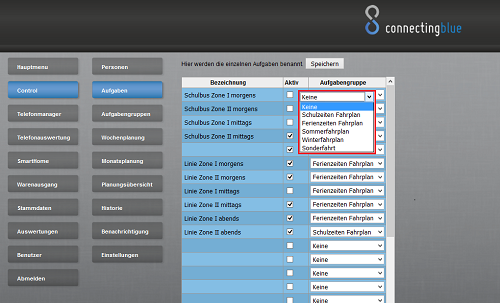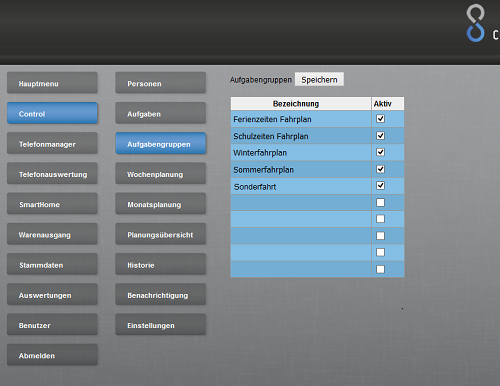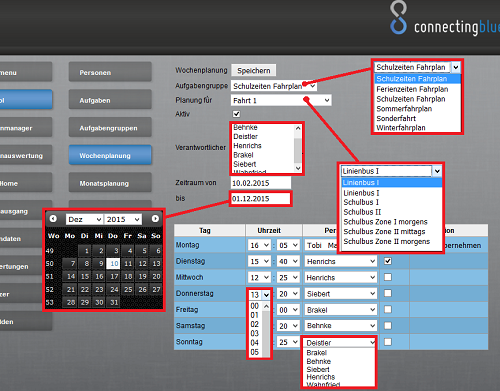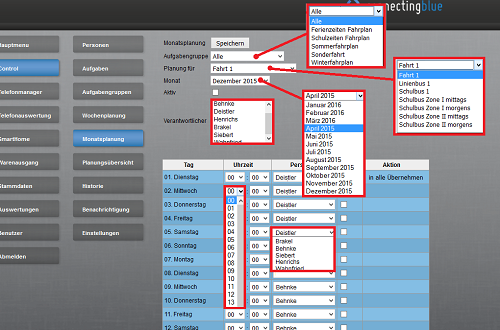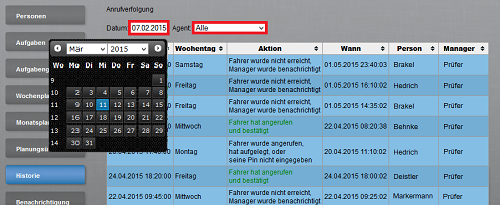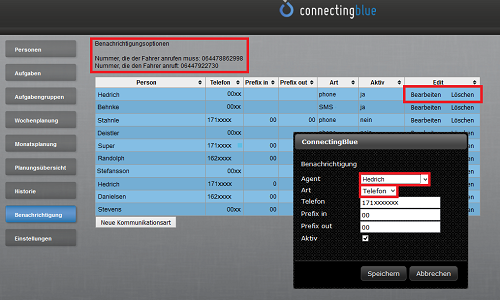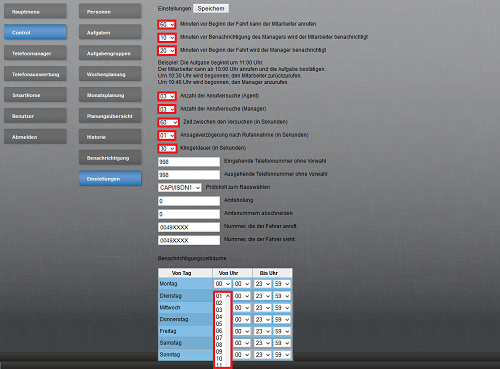Diese Kurzanleitung beinhaltet lediglich Auszüge aus der vollständigen Dokumentation und soll nur einen Einblick geben in die Möglichkeiten, die connectingblue bietet und zeigen, dass die Steuerung des Systems weitgehend intuitiv und einfach zu erlernen ist.
Eine vollständige, detaillierte Vorgehensweise, die Sie Schritt für Schritt durch die Bedienung führt, ist in der Dokumentation Ihres Moduls enthalten.
Für Fragen und Anregungen nutzen Sie einfach unser Kontaktformular
– wir freuen uns auf Ihre Nachricht.
1.1 EINFÜHRUNG IN DAS MODUL CONTROL
1.1 Einführung in das Modul CONTROL
1.1.1 Was bietet das Modul
Planen Sie Aufgaben, Touren oder Lieferzeiten in Verbindung mit entsprechender Einsatzkoordinierung und lassen deren rechtzeitige Ausführung kontrollieren, ohne dass zusätzliche Mitarbeiter gebunden werden.
Control überwacht und protokolliert automatisiert und objektiv, ob Startzeiten eingehalten oder Termine rechtzeitig wahrgenommen werden.
Das System wird selbst tätig wenn der eingeplante Mitarbeiter sich nicht meldet, kontaktiert zunächst diesen, und nach fehlgeschlagenen Versuchen eine übergeordnete Stelle, die erst ab diesem Zeitpunkt die weitere Koordination übernehmen muss.
Wenn beispielsweise für einen Bus- oder Speditionsunternehmen Touren geplant werden, können hierfür als Aufgabe Fahrer und Zeiten in eine Planungsübersicht eingetragen werden.
In den Einstellungen wird festgelegt, zu welchem Zeitpunkt der Mitarbeiter den Antritt der Fahrt bestätigen muss.
Erfolgt seinerseits keine rechtzeitige Bestätigung (etwa wegen Verspätung durch Stau oder kurzfristige Erkrankung), wird in einem vorab festgelegten Zeitfenster zuerst eine automatisierte Kontaktaufnahme mit dem Mitarbeiter versucht.
Bleiben diese ein- oder mehrmaligen Versuche erfolglos, wird vom System automatisch ein übergeordneter, ebenfalls vorher festgelegter Fallmanager benachrichtigt, um einen Ersatzfahrer zu organisieren.
Gleichzeitig protokolliert eine Historie objektiv ob und wann Mitarbeiter oder das System Kontakt aufgenommen haben oder ob sogar der Fallmanager benachrichtigt wurde.
Alle Zeitintervalle zu den Benachrichtigungen lassen sich individuell einstellen, ganz an Ihre Anforderungen angepasst.
Die Aufgaben können kurzfristig oder auf Monate hinaus geplant werden.
1.1.2 Einleitung
Wenn Sie im Hauptmenü das Modul „Control“ aufrufen erscheint daneben eine neue Menüleiste mit den für Ihren Zuständigkeitsbereich notwendigen Unterpunkten, gekennzeichnet durch die entsprechenden Schaltflächen.
1.1.3 Personen
Die Schaltfläche „Personen“ öffnet ein Fenster, in das einzuplanende Mitarbeiter, ihre persönlichen Bestätigungscodes für die ihnen zugewiesenen Aufgaben sowie die ihnen zugewiesene Funktion eingepflegt werden.
Daten zu Mitarbeitern können hier neu angelegt, bearbeitet oder gelöscht werden.
1.1.4 Aufgaben
Die Schaltfläche „Aufgaben“ öffnet ein Fenster in das die Aufgaben, Fahrten oder Termine eingetragen werden.
Hier lassen sich auch Aufgaben anlegen die erst zu einem späteren Zeitpunkt in die aktive Planung übernommen werden sollen.
1.1.5 Aufgabengruppen
Aufgaben lassen sich zu Gruppen zusammenführen. So lassen sich beispielsweise ganze Fahrpläne abbilden, die dann übersichtlich bearbeitet und geändert werden können.
1.1.6 Wochenplanung
und
1.1.7 Monatsplanung
Analog zur Wochenplanung werden hier über die Dropdown-Menüs die Aufgabe, der gewünschte Planungs-Zeitraum und im entsprechenden Feld ein für diese Aufgabe Verantwortlicher eingetragen, und danach in der unteren Übersicht für die einzelnen Wochentage des ausgewählten Zeitraums die Startzeiten der jeweiligen Aufgaben sowie die dafür eingeplanten Mitarbeiter ausgewählt.
1.1.8 Planungsübersicht
In der „Planungsübersicht“ lassen sich übersichtlich die aktiven Aufgaben nach den Filterkriterien „Datum“, „Aufgaben“ und „Agent“ darstellen, auszuwählen über die entsprechenden Dropdown-Menüs oben auf dieser Seite.
Hier kann sich der Fallmanager, nachdem er vom System über den Ausfall eines Fahrers benachrichtigt wurde, auch auf einen Blick die entsprechende Aufgabe (wie z.B. die nicht angetretene Fahrt) anzeigen lassen.
1.1.9 Historie
Die Schaltfläche „Historie“ zeigt nach Auswahl des Datums und des jeweiligen Fahrers, ob dieser von sich aus die geplante Aufgabe bestätigt hat oder vom System erreicht wurde, oder, falls beides fehlgeschlagen ist, der Fallmanager kontaktiert wurde.
Somit ist eine objektive, systembasierte Nachvollziehbarkeit bezüglich Aufgaben und Mitarbeitern gewährleistet, nicht zuletzt um Analysen zu Effizienz und Zuverlässigkeit erstellen zu können.
1.1.10 Benachrichtigung
Die Schaltfläche „Benachrichtigung“ öffnet eine editierbare Übersicht über die mit Telefonnummer hinterlegten Mitarbeiter / Agenten.
Hier werden zur Art der Benachrichtigung, zur Telefonnummer oder dem Status des Mitarbeiters Einträge vorgenommen oder geändert.
U.A. wird hier gesteuert auf welche Weise (Telefon oder SMS) Mitarbeiter benachrichtigt werden.
1.1.11 Einstellungen
In den „Einstellungen“ werden die zeitlichen Präferenzen sowie Einträge zu Ihrer Telefonanlage hinterlegt.
Über Dropdown-Menüs lassen sich Einstellungen wie beispielsweise die
- Zeitfenster zur Kontaktaufnahme vor Startbeginn zwischen Mitarbeitern und dem System
- Anzahl der Anrufversuche
- Klingeldauer etc.
festgelegt werden, ebenso wie die unten auf der Seite platzierten
- Benachrichtigungszeiträume,
über die gesteuert werden kann, wann das System aktiv ist und Mitarbeiterkontakt möglich ist – so lassen sich generelle Einstellungen zu Arbeits- und Ruhezeiten vornehmen.
Sie haben Fragen oder Anregungen?
Bitte nutzen Sie das Kontaktformular, unser Team freut sich auf Ihre Nachricht.